     Эффекты в программе Sound Forge Эффекты в программе Sound Forge
Так же как добавление в блюдо специй делает его вкуснее, добавление
эффектов к вашим аудиоданным делает их звучание лучше. Эффекты
могут превратить тусклую, безжизненную запись в произведение
искусства. Например, вы можете применить эффект эха и фоновое
окружение, чтобы создать иллюзию, что звук был записан в каких-то
конкретных условиях, например в концертном зале. Вы можете также
использовать эффекты для придания глубины вокальной партии. Этот
список можно продолжать до бесконечности. Программа Sound Forge
содержит большое количество функций для создания различных
эффектов, оживляющих ваши аудиоданные. Хотя применение таких
эффектов к вашим данным не представляет большой сложности, понять,
что они делают и как их использовать, не всегда удается сразу. В этой
главе мы обсудим следующие темы:
реверберация и акустическое зеркало;
задержки, хорус и флэнжер;
изменение тона и сдвиг тона;
сжатие, ограничение и другие эффекты;
подключаемые модули и меню DirectX.
Эффекты эха
Не правда ли, вы ведь знаете, что такое эхо? Это повторяющийся звук,
имитирующий исходный звук. Например, если вы выкрикнете какое-то
слово в большом замкнутом помещении (таком, как концертный зал или
каньон), вы будете слышать это слово многократно повторяющимся до
тех пор, пока оно не стихнет. Подобный эффект также называется
задержка (delay). Задержку можно использовать для создания различных
типов эффектов, а не только эха. Программа Sound Forge содержит
несколько функций, позволяющих вам создавать эти эффекты.
Функция Simple Delay
Функция Simple Delay (простая задержка) позволяет применять базовые
эффекты эха к вашим аудиоданным. Чтобы использовать эту функцию,
выполните следующие действия:
1. Выберите в вашем аудиофайле данные, которые вы хотите обработать.
Если вы хотите обработать весь файл, не выделяйте никаких данных или
выделите все с помощью команды меню Edit -> Select All.
2. Выполните команду меню Effects -> Delay/Echo -> Simple для того,
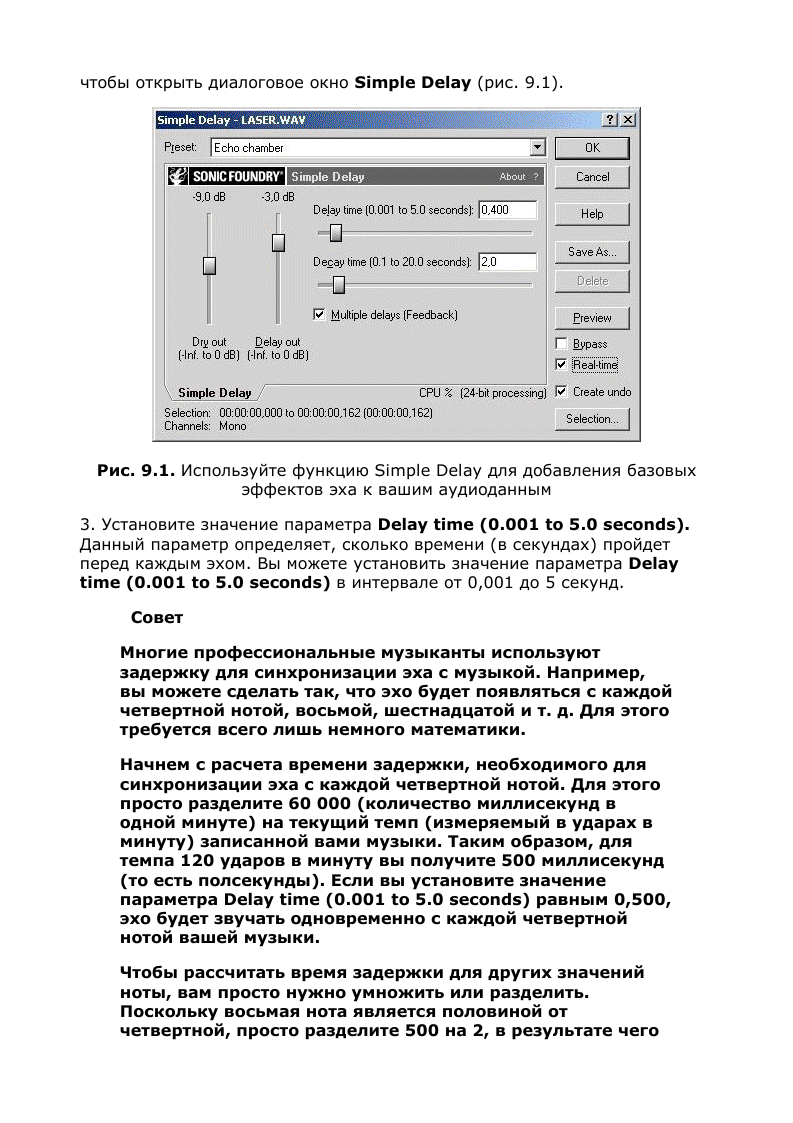
получите 250 миллисекунд (или 0,250 секунды).
Шестнадцатая нота является половиной от восьмой, так
что делим 250 на 2 и получаем 125 миллисекунд (или
0,125 секунды). Если же вы хотите вычислить значения
для больших значений нот, просто умножайте на 2.
Поскольку половинная нота вдвое длиннее четвертной
ноты, умножьте 500 на 2, и вы получите 1000
миллисекунд (или 1 секунду), и т. д.
4. Установите значения параметров Dry out (-Inf. to 0 dB) и Delay out
(-Inf. to 0 dB). Когда вы применяете эффект к вашим исходным данным,
вы можете определить, какая доля эффекта и какая доля исходных
данных будет в итоговом звуке. Таким образом, вы имеете возможность
приложить эффект в определенной степени, не заглушая полностью
исходные данные. Параметр Dry out (-Inf. to 0 dB) определяет, какая
часть исходных данных будет слышна в обработанном звуке, а параметр
Delay out (0.001 to 5.0 seconds) — какую часть эффекты вы услышите
в обработанном звуке.
5. Установите флажок Multiple delays (Feedback) и значение параметра
Decay time (0.I to 20.0 seconds). С некоторыми эффектами вы можете
взять полученный сигнал и прогнать его заново, чтобы применить эффект
несколько раз. Это называется обратной связью. Полученный звук может
быть различным в зависимости от эффекта. В функции Simple Delay
флажок Multiple delays (Feedback) и параметр Decay time (0.1 to 20.0
seconds) управляют тем, сколько раз используется эхо. Если вы
активизируете флажок Multiple delays (Feedback), эхо повторится
больше одного раза. А чем ниже значение параметра Decay time (O.I to
20.0 seconds), тем меньше количество повторений эха. Чем выше
значение параметра Decay time (O.I to 20.0 seconds), тем больше
количество повторений эха. К сожалению, из значения параметра Decay
time (O.I to 20.0 seconds) невозможно точно определить, сколько раз
повторится эхо. Тут вам придется поэкспериментировать.
6. Щелкните по кнопке Preview, чтобы услышать, как файл будет
звучать, не внося фактических изменений в данные.
7. Щелкните по кнопке ОК.
Программа Sound Forge применит к вашим аудиоданным функцию Simple
Delay в соответствии с вашими настройками.
Функция Multi-Tap Delay
Функция Multi-Tap Delay позволяет вам создавать очень сложные
эффекты эха за счет установки сразу нескольких задержек, подобно
одновременной установке нескольких эффектов Simple Delay для
обработки ваших аудиоданных.
Вот как работает функция Multi-Tap Delay:
1. Выделите в вашем аудиофайле данные, которые вы хотите обработать
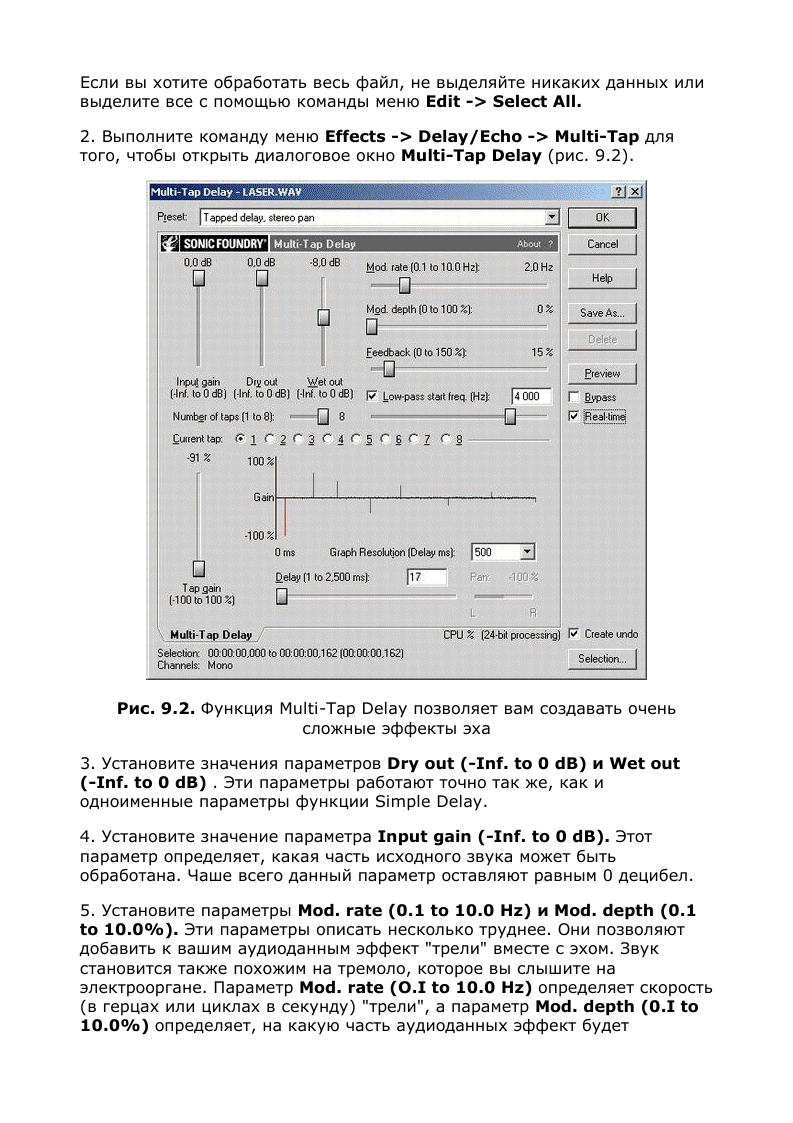
действовать. Это одна из функций, для понимания действия которой
требуется поэкспериментировать.
6. Установите значение параметра Feedback (0 to 150%). Этот параметр
работает как сочетание флажка Multiple delays (Feedback) и параметра
Decay time (0.1 to 20.0 seconds) функции Simple Delay.
7. Если вы хотите применить к вашему эффекту задержки низкочастотный
эквалайзер, активизируйте и установите параметр Low-pass start freq.
(Hz). Он позволяет вам отфильтровывать некоторые высокие частоты,
чтобы эмулировать среду с более сильным эхом, например маленькую
комнату.
8. Установите значение параметра Number of taps (1 to 8). Этот
параметр определяет, сколько различных задержек вы хотите установить
в эффекте, общим числом до восьми. После настройки параметра Number
of taps (1 to 8) вы заметите, что переключатели Current tap (1—8)
стали доступными.
9. Каждая задержка имеет свои параметры Тар gain, Delay и Pan. Это
означает, что вы можете управлять исходным уровнем громкости,
временем эха и панорамированием в стереополе каждой задержки. Чтобы
настроить параметры для конкретной задержки, выберите номер
задержки в группе переключателей Current tap. После этого настройте
параметры Тар gain, Delay и Pan для данной задержки. Для каждой из
восьми задержек вы можете сделать это отдельно.
10. После настройки параметров каждой задержки вы заметите изменения
на графике, располагающемся непосредственно под переключателями
Current tap. Этот график (именуемый эхограммой) позволяет вам
визуально оценивать результаты влияния выбранных параметров на эхо.
Каждая линия представляет эхо. Длина линии соответствует громкости
эха, измеряемой в процентах (вертикальная шкала графика) от исходного
звука. Расстояние линии от вертикальной шкалы графика представляет
время, когда эхо прозвучит после исходного звука. Красная линия
отображает выбранную в данный момент времени задержку. Остальные
доступные задержки представлены черными линиями. Голубыми линями
представлено эхо, полученное в результате настройки параметра
Feedback (0 to 150%). Чтобы определить, какой период времени будет
показывать эхограмма, выберите соответствующий пункт из
раскрывающегося списка Graph Resolution (Delay ms).
11. Щелкните по кнопке Preview, чтобы услышать звучание файла до
внесения в него реальных изменений.
12. Нажмите на кнопку ОК.
Программа Sound Forge применит функцию Multi-Tap Delay к вашим
аудиодан-ным в соответствии с установленными параметрами.
Поэкспериментируйте с наборами установок для функции Multi-Tap Delay,
поставляемыми с программой Sound Forge. Они продемонстрируют вам
реальную мощь этой функции.
Функция Chorus
Верите ли вы или нет, но функция Chorus программы Sound Forge
содержит многие из параметров функций Simple Delay и Multi-Tap Delay.
Почему? Технически хорус является формой задержки. Для достижения
результата хорус использует задержку и расстройку. Однако при
использовании хоруса вы не услышите эха, поскольку задержка
чрезвычайно мала. Вместо этого хорус заставляет ваши аудиоданные
звучать "богаче" или "полнее". Название "хорус" происходит из того
обстоятельства, что при хоровом пении звук становится более полным,
поскольку каждый певец поет несколько не в лад и не в такт — но не
настолько, чтобы музыка звучала плохо, а фактически лучше. Вы можете
использовать функцию Chorus программы Sound Forge для достижения
похожих результатов с вашими аудиоданными. Для использования
функции Chorus выполните следующие шаги:
1. Выделите в вашем аудиофайле данные, которые вы хотите обработать.
Если вы хотите обработать весь файл, не выделяйте никаких данных или
выделите все с помощью команды меню Edit -> Select All.
2. Выполните команду меню Effects -> Chorus для того, чтобы открыть
диалоговое окно Chorus (рис. 9.3).
3. Установите значение параметра Chorus out delay (0.1 to 100.0 ms).
Этот параметр работает подобно параметру Delay time (O.I to 20.0
seconds) функции Simple Delay. Единственное отличие заключается в
том, что параметр Chorus out delay (0.1 to 100.0 ms) ограничен 100
миллисекундами. Если вы присвоите этому параметру достаточно высокое
значение, вы можете действительно получить короткое многократно
повторяющееся эхо. Однако для добавления к вашему звуку эффекта
хоруса вы должны установить значение этого параметра между 20 и 40.
4. Установите значения параметров Dry out (-Inf. to 0 dB), Chorus out
(-Inf. to 0 dB) и Input gain (-Inf. to 0 dB). Параметр Chorus out (-Inf.
to 0 dB) в точности соответствует параметру Delay out (0.1 to 20.0
seconds) функции Simple Delay. Параметры Dry out (-Inf. to 0 dB) и
Input gain (-Inf. to 0 dB) мы описали в предыдущем разделе.
5. Установите значение параметра Feedback (0 to 100%). Вместо
установки количества повторений эха (как в функции Multi-Tap Delay)
этот параметр определяет "глубину" хоруса. Чем выше значение, тем
"глубже" хорус.
6. Установите значения параметров Modulation rate (0.001 to 20.0 Hz)
и Modulation depth (1 to 100%). Вместо добавления к вашему звуку
"трели" (как в функции Multi-Tap Delay) эти параметры определяют, как к
хорусу добавляется расстраивание. Параметр Modulation rate (0.001 to
20.0 Hz)
указывает, как быстро произойдет расстраивание, а параметр Modulation
depth (I to 100%) — степень расстраивания. Высокое значение
параметра Modulation depth (I to 100%) приводит к тому, что ваши
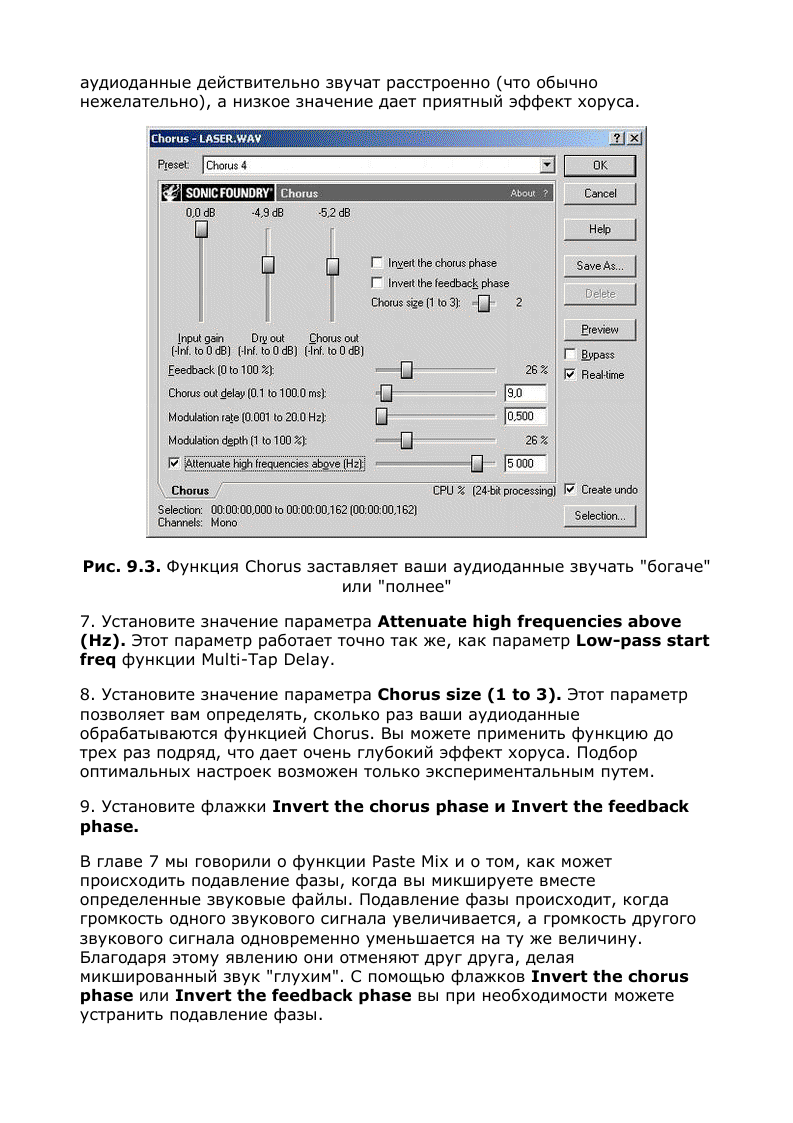

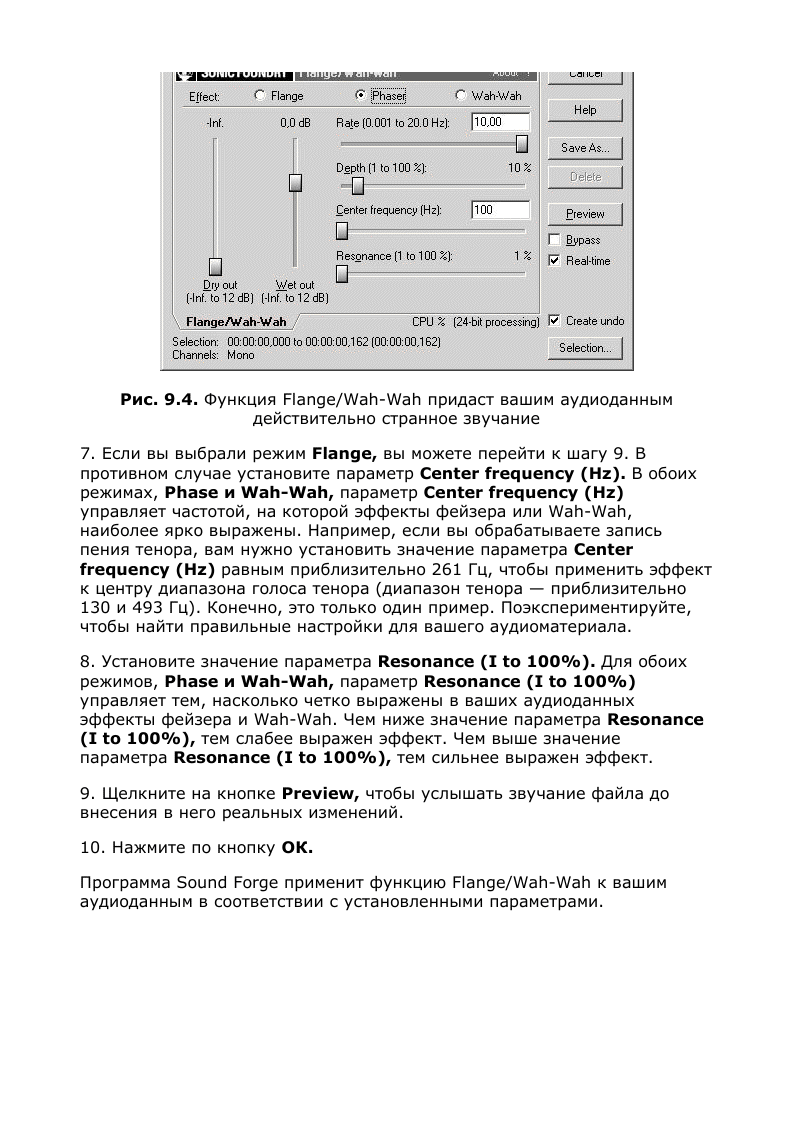
Эффекты высоты тона
Бывают ситуации, когда вам нужно изменить высоту тона ваших
аудиодан-ных. Например, вам может потребоваться подкорректировать
голос сфальшивившего певца или инструментальное сопровождение.
Программа Sound Forge содержит три различных функции, позволяющих
вам изменять высоту тона ваших данных разными способами. К таким
функциям относятся Pitch Bend, Pitch Shift и Vibrato. Рассмотрим их все по
порядку.
Функция Pitch Bend
Функция Pitch Bend позволяет изменять высоту тона аудиоданных за
период времени. Например, с помощью этой функции вы можете сделать
так, что ваш звук будет медленно повышаться от начала до конца записи,
если вам нужен такой эффект. Функция Pitch Bend весьма универсальна.
Вот как она работает:
1. Выделите в вашем аудиофайле данные, которые вы хотите обработать.
Если вы хотите обработать весь файл, не выделяйте никаких данных или
выделите все с помощью команды меню Edit -> Select All.
2. Выполните команду меню Effects -> Pitch -> Bend для того, чтобы
открыть диалоговое окно Pitch Bend (рис. 9.5). В этом диалоговом окне
вы увидите график. На левой шкале графика показаны значения высоты
тона, которые могут находиться в диапазоне от —24 до +24 полутонов (в
соответствии с параметром Range (+/-24), ползунок установки которого
расположен непосредственно около графика, слева). На графике
показана линия, представляющая собой изгиб высоты тона, который
будет применен к выделенным аудиоданным. Если смотреть на линию
слева направо, левый ее конец представляет начало выделения
аудиоданных, а правый — конец выделения аудиоданных. Если бы линия
была настроена так, что левый конец был бы внизу графика, а правый —
вверху, к вашим аудиоданным было бы применено быстрое понижение
тона, а затем его постепенное повышение. Это происходит потому, как вы
можете видеть, что левый конец линии установлен на высоте тона,
меньшей, чем нормальная (представленной нулем в середине графика), а
правый конец — на высоте тона, большей, чем нормальная. Поэтому
высота тона должна быстро начаться при меньшем значении, постепенно
вырасти до нормальной, а затем — до высшего значения. Поняли, как это
работает?
( Совет )
Если вы применяете изгиб высоты тона к стереофайлу, вы
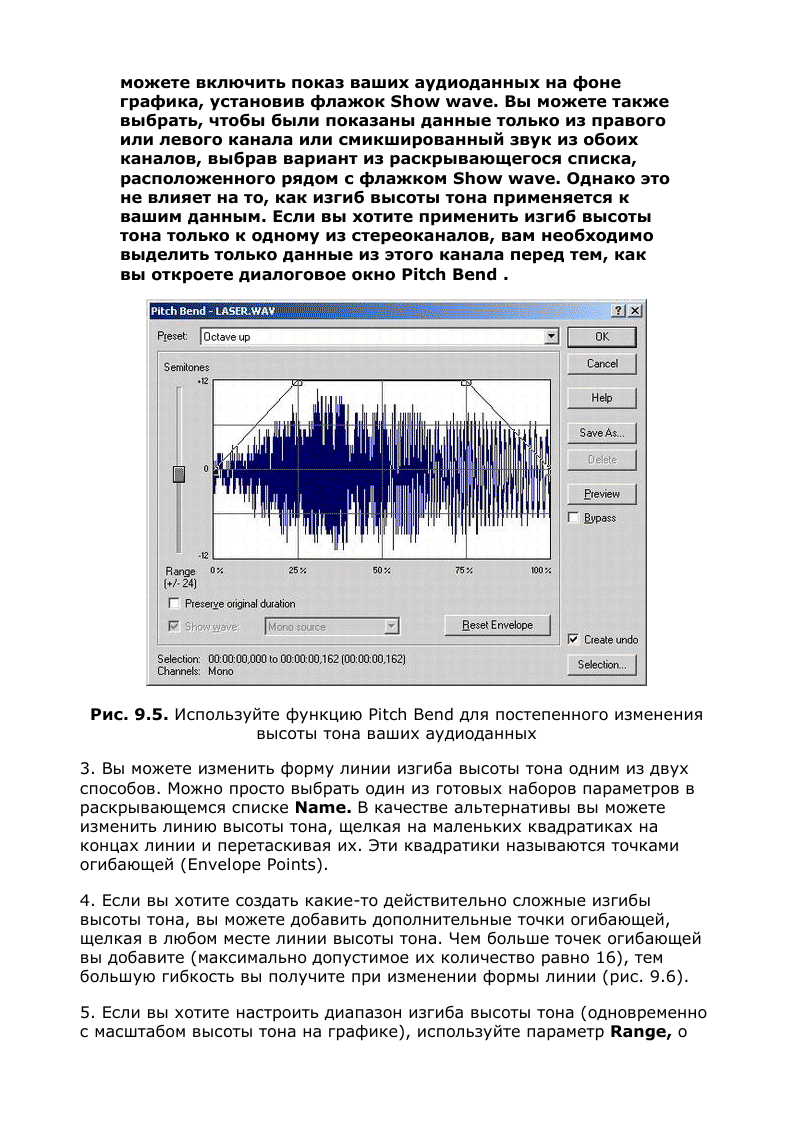
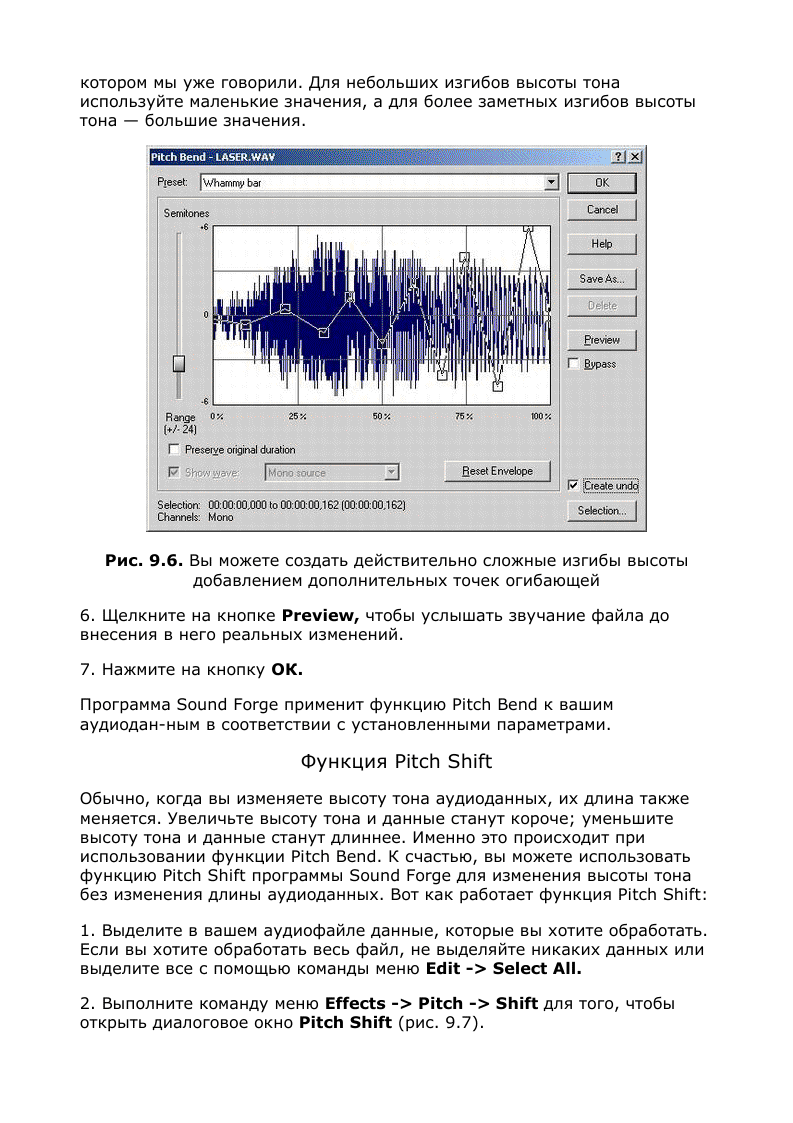
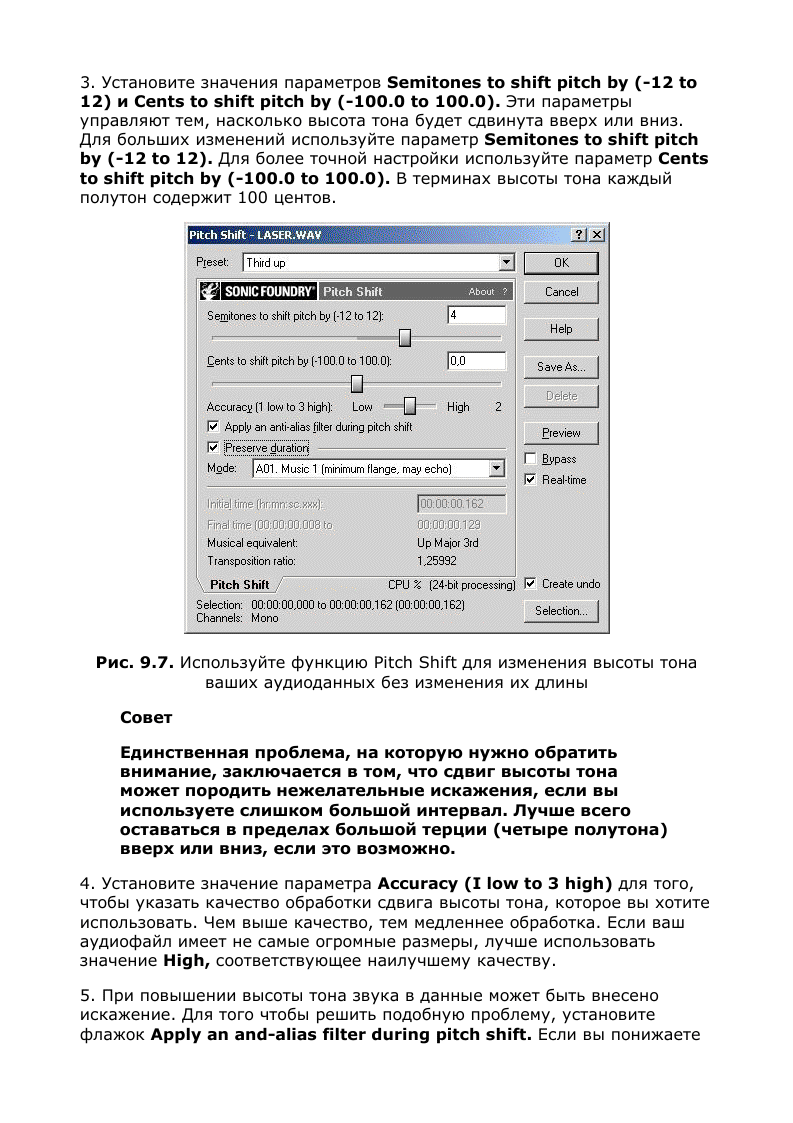
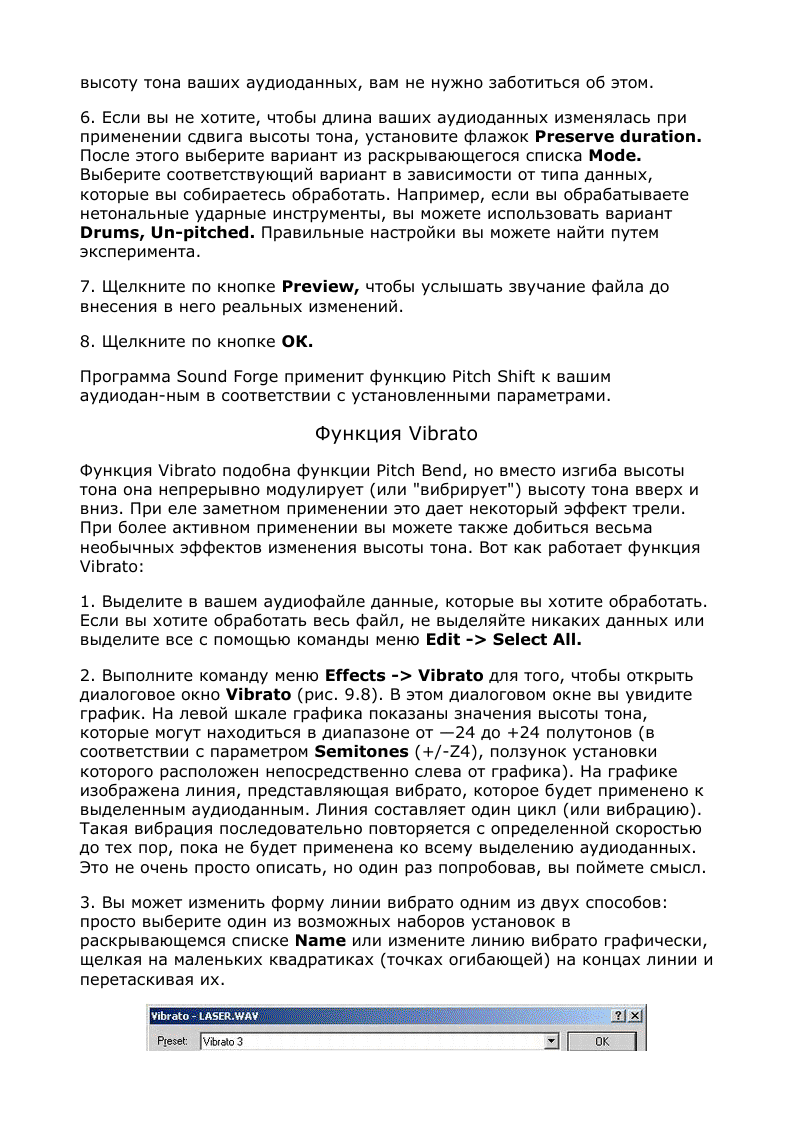
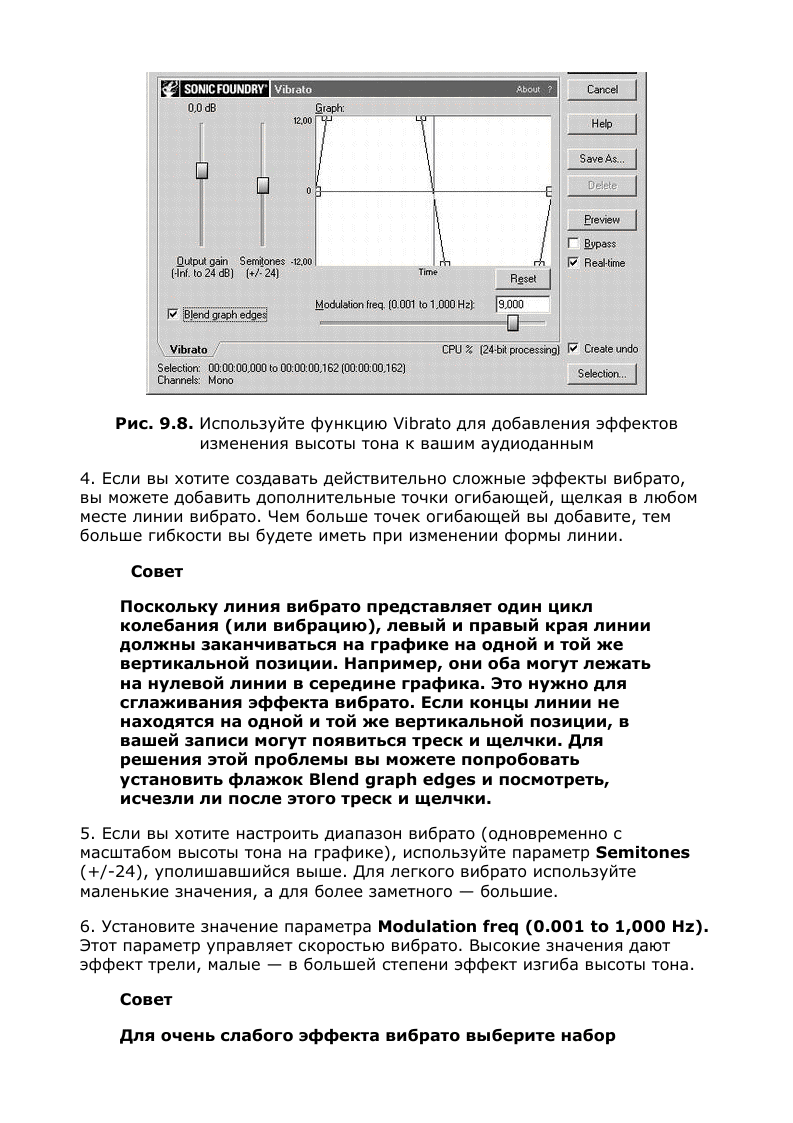
настроек Vibrato 2. Затем измените значение параметра
Semitones (+/-24) так, чтобы диапазон стал от -0,45 до
+0,45 полутонов. Наконец, установите значение
параметра Modulation freq (0.001 to 1,000 Hz) равным
9,000. Именно такие настройки мы используем в своем
наборе настроек Subtle Vibrato Preset.
7. С помощью движка Output gain (-Inf. to 24 dB) укажите уровень
громкости файла после обработки. Таким способом вы можете сделать
ваш звук громче или тише.
8. Щелкните по кнопке Preview, чтобы услышать звучание файла до
внесения в него реальных изменений.
9. Нажмите на кнопку ОК.
Программа Sound Forge применит функцию Vibrato к вашим аудиоданным
в соответствии с установленными параметрами.
| 
